|
2.修改组或用户的访问权限,达到需要的安全要求。
由于在安装时使用了NTFS系统,我们可以对任何文件及文件夹进行权限设置,使得各组和用户对某一文件或文件夹的控制权不同。通过这样的配置就能达到一定的安全要求。这里以Tools文件夹为例介绍如何具体配置其安全属性。首先点右键打开其属性,选择“安全”标签,可以看到目前可访问此文件夹的所有用户,图7。作为系统管理员,当然是拥有完全控制的权限了,但其他用户或组就不一定要为其分配这么高的权限,这不符合安全配置的原则,所以就得修改。仍以Users组为例介绍。单击“添加”选择用户和组,图8,单击“高级”,再单击“立即查找”即可找到当前计算机的所有用户和组,图5。选择Users组后确定。可以看到此时能访问该文件夹的用户个组除了原来的Administrator还多了一个Users组用户,图9。这里默认权限为读取和运行、列出文件夹目录和读取。根据不同的安全要求可以为新加的Users组用户配置其权限。当然你也可以直接按“删除”把你想要删除的用户或组从列表中删除,这样他就不在有访问此文件夹的权限。

图 7

图 8
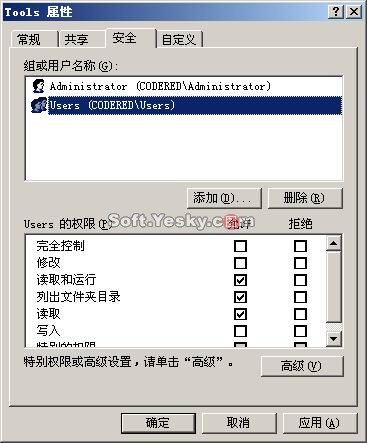
图 9
需要注意的几点:
* 此权限设置是基于NTFS系统的,FAT格式的磁盘不能进行权限设置。
* 对某一文件的安全配置和对文件夹的安全配置完全一样,从文件的属性里配置就行了。
* 如果完全删除了某一文件或文件夹的所有用户或组,会出现图10的提示,如果确定,此文件或文件夹就不可访问,无论你的身份有多高,图11。只有以Admin身份登录,从新配置其安全属性,为其添加新的用户或组。

图 10

图 11
可以看出,通过对文件或文件夹的安全配置,即可达到对任意文件或文件夹的访问权限控制,从而满足不同的安全需求。
3.利用加密文件系统(EFS),加密文件或文件夹。
Windows Server 2003支持利用EFS技术对任意文件或文件夹进行加密,这是一种核心的文件加密技术,基于NTFS系统,只有NTFS系统的磁盘才能使用此技术。加密后的文件或文件夹就不可被除此用户以外的任何用户访问,而无论你的身份有多高。这样就能更好的保护自己的敏感数据和重要文件。下面以Tools文件夹加密为例介绍。首先右键打开其属性,在“常规”标签里“选择“高级”选项进入高级属性,图12,将“加密内容以便保护数据”框选中并确认,图13。确定后会出现图14所示的选项。如果选择上面一项,则只加密此文件夹,其他用户虽然不能直接访问此文件夹,但可以通过其他途径如直接键入完整路径来访问里面的内容;如果选择下面一项,则此文件夹内所有的文件和文件夹都将被加密。

图 12

图 13

图 14
使用加密文件系统需要注意以下几点:
* 只有在NTFS系统上才支持数据加密,如果被加密的数据被移动到FAT格式的磁盘上,则会自动解密。
* 将非加密的数据移动到已加密的文件夹中,则会被自动加密,而且此过程是不可逆的,即把已加密的文件夹中数据移动到此文件夹外,数据不会自动解密。
* 无法加密系统文件、已被压缩过的数据和Systemroot文件夹(即安装目录的Windows文件夹)。
* 加密数据不能防止被删除或列出目录,具有访问权限的组或用户即可删除或列出已加密数据的目录。所以应结合组或用户权限设置,进一步保护好数据安全。
4.通过“软件限制策略”限制任意程序的使用。
在计算机的日常使用中,我们总是需要限制某些用户执行所有或部分程序,通过设置合理的规则可以锁定系统所有或部分程序的运行。另一方面,随着网络、Internet以及电子邮件在日常生活中的使用日益增多,越来越多的病毒和木马会故意进行伪装来欺骗我们运行它们。而要做出安全的选择来确定某个程序是否安全是非常困难的。“软件限制策略”控制未知或不信任的软件的运行需求,从而从一定程度上达到预防病毒和木马的功效,为营造一个安全的环境提供了条件。接下来,笔者就介绍一下如何设置“软件限制策略”。
从“管理工具”里打开“本地安全设置”,在左侧的窗口里,可以看见“软件限制策略”,打开后里面包含两个选项:“安全级别”和“其他规则”,图15。 上一页 [1] [2] [3] 下一页
|